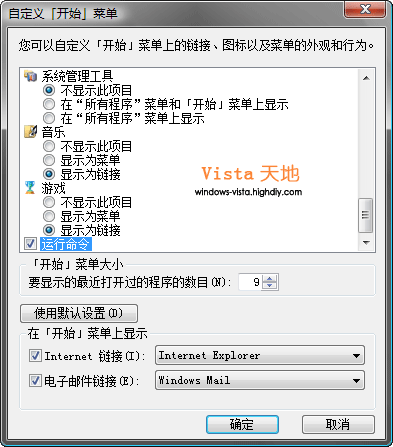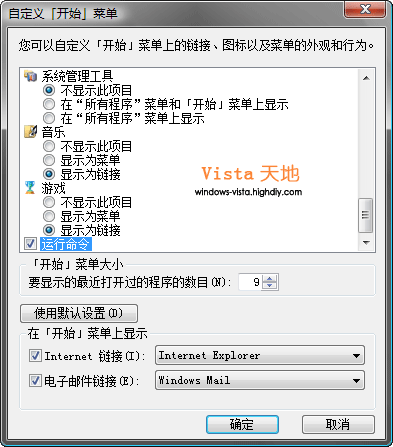在Vista開始菜單中加入“運行”項
日期:2017/2/7 15:48:33 編輯:Windows Vista教程
Windows Vista強大的搜索功能帶來的影響是全方位的,可以有效地提高日常工作中的效率。不過,對於習慣了Windows XP操作的部分朋友而言可能感到不便的在於:在Windows 開始菜單存在了多年的“運行”命令不見了,被搜索對話框所取代,因此,Vista天地近期接連收到幾位朋友的E-mail,詢問如何將運行命令顯示在Vista開始菜單中。
從個人角度,對這種想法,有點難以理解,畢竟,雖然 Windows Vista 中沒有了傳統的運行命令,但這並不意味著直接運行命令的步驟更復雜了啊!事實上,Windows Vista開始菜單中的搜索框遠比傳統的“運行”對話框功能更強大:在搜索時您甚至不必輸入要運行命令的全稱,只要輸入前幾個字母便基本上能找到所需的命令,與在運行對話框a中需嚴格輸入命令相比,帶來的方便是不言而喻的。退一萬步,即使希望使用傳統的運行而不是搜索,也完全沒有必要非得把其加入到開始菜單中呀,同時按下“Windows鍵” + “R”便可調出運行對話框,直接使用就可以嘛。
也許,是因為這些朋友認為搜索總是需要占用系統資源總是需要耗費一定時間才可以響應的?從效率的角度考慮才希望直接在開始菜單中集成“運行”命令?這樣想不能說沒有道理,但搜索,在成功建立索引後,無論對系統資源的占用還是響應速度的延遲方面,個人感覺都基本上可以忽略不計的。
Anyway,如果您堅持要把運行命令集成到Windows Vista的開始菜單,可以按如下的步驟進行:
1.右鍵單擊任務欄的空白處,選擇“屬性”;
2.切換到“開始菜單”標簽頁;
3.如果您更習慣於Windows XP風格的開始菜單,可在此直接選擇“傳統開始菜單”,這樣,“運行”命令便會自然出現在菜單中(當然,這是傳統開始菜單的默認設置,如果運行命令未顯示,則需按“自定義”按鈕查看是否選中“顯示運行”項);
4.如果您仍然希望使用Windows Vista風格的開始菜單,但希望加入“運行”命令,選擇“開始菜單”,點擊右方的“自定義”按鈕;
5.在彈出窗口中,拉動滾動條至底部,找到“運行命令”項,將其勾選;